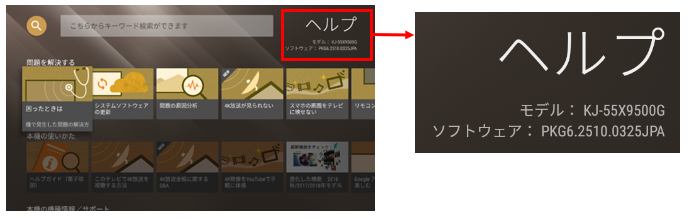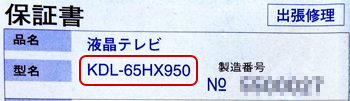本記事では、ソニー(SONY) テレビ(ブラビア)の型番の探し方を紹介します。
リモコンのヘルプボタンを押して確認する
1.テレビの電源を「入」にします。(「入」にできない状況の場合は、そのほかの確認方法をご覧ください)
2.リモコンの「ヘルプ」ボタンを押します。
*ボタンの配置はお使いのモデルにより異なります。
3.画面右上に、モデル名が表示されます。
( ソフトウェアのバージョンもこちらで確認できます)例:55インチのX9500Gシリーズの場合
出典:SONY-ブラビアの型名(型番)、シリーズ名はどこで確認できますか?
テレビ本体を見て確認する
本体の裏面または、前面の右下にて、モデル名を確認できます。
・2015年以降、Android TV™ / Google TV™ 機能搭載モデル(背面で確認できます)
KJ-55X8550Gの場合(【1】=テレビ正面、【2】=テレビ背面)・2010年以降のモデル (後側面で確認できます)
※ 26型EX420シリーズのイメージ例・2009年以前のモデル (前面右下で確認できます)
出典:SONY-ブラビアの型名(型番)、シリーズ名はどこで確認できますか?
※ 40型V1シリーズのイメージ例
保証書から確認する
付属されている保証書から、モデル名を確認できます。
※ 65型HX950シリーズの保証書の例
出典:SONY-ブラビアの型名(型番)、シリーズ名はどこで確認できますか?
〈主な機種〉
SONY BRAVIA XRJ-55X90J
型番:XRJ-55X90J
SONY BRAVIA XRJ-65X90J
型番:XRJ-65X90J
SONY BRAVIA KJ-65X80J
型番:KJ-65X80J
SONY BRAVIA KJ-49X9500H
型番:KJ-49X9500H
SONY BRAVIA XRJ-65X95J
型番:XRJ-65X95J
SONY BRAVIA XRJ-50X90J
型番:XRJ-50X90J
■備品管理クラウドで、製品ラベルやバーコードからかんたん備品登録!
備品管理クラウドなら、製品ラベルを読み取るだけでかんたんにアイテムを登録できます!
製品ラベルがない場合でも、
外箱などにあるバーコードを読み取ってアイテム登録することができますよ。
また、備品を登録できるだけでなく、
正式なスペック名やアイテム名まで自動で入力されるんです!
これでもう、型番やスペック情報をいちいち手入力する必要はありません。
あなたも備品管理クラウドを使ってみませんか?
備品管理クラウドで、かんたん備品管理デビューしてみませんか?